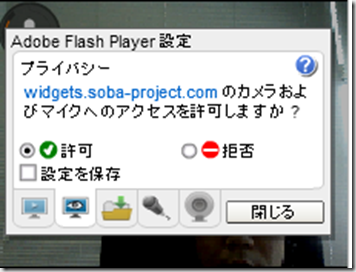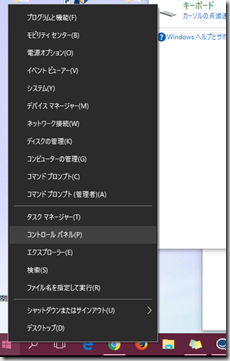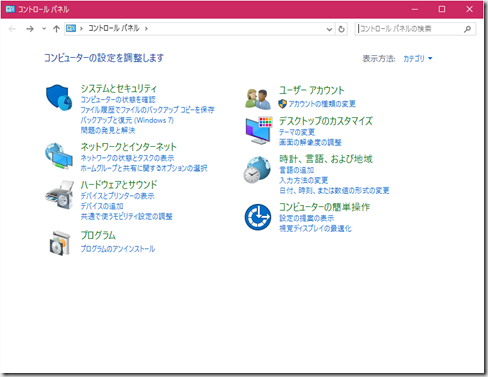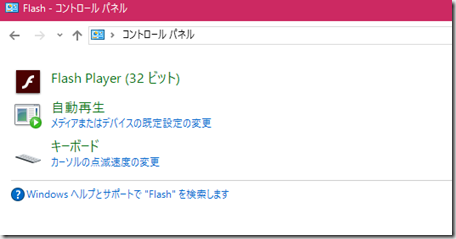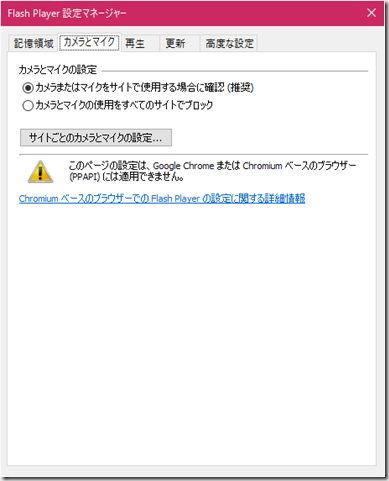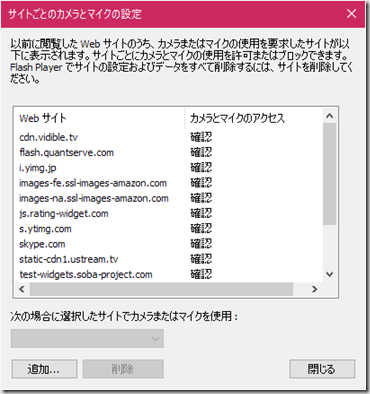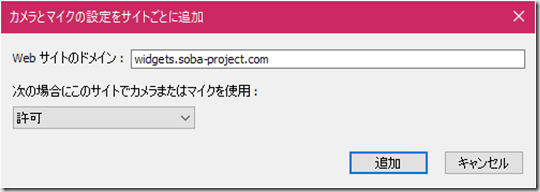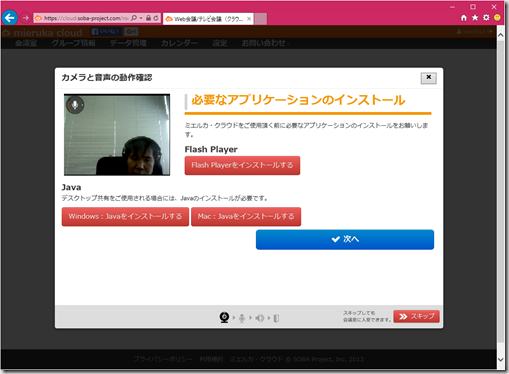Web会議ミエルカクラウドやフレームワーククラウドをご利用のお客様からFlash Player の再生を自動にしたいとのご要望を時々頂きます。
たしかにあの画面小さくて押しにくいですし毎回出てくるのも煩わしいですよね。
それだけでミエルカ・クラウドどうしようかな?と思われてしまう方もいらっしゃるのではないでしょうか。
だが、ちょっと待ってほしい。
あの設定画面を出さないようにできます。
方法は2通りあります。
今回のエントリーは1つめの事前にコントロールパネルに登録して頂く方法をご紹介します。
1.コントロールパネルを表示します。(windows8やwindows10の場合はスタートボタンを右クリックするとメニューの中にコントロールパネルがあります)
2.コントロールパネルを表示したら右上の検索のところに Flash と入力してください。
3.Flash Player(32ビット)と書かれた項目をクリックします。
4.Flash Player 設定マネージャーが表示されますので、カメラとマイクのタブをクリックします。
5.サイトごとのカメラとマイクの設定をクリックしてください。
6.追加… ボタンをクリックするとカメラとマイクの設定をサイトごとに追加の画面が表示されます。
そこのWebサイトのドメインに widgets.soba-project.com
次の場合にこのサイトでカメラマイクを使用のプルダウンから 許可
を選択して追加ボタンを押します。
後は画面を閉じてください。これで終わりです。
試しにミエルカ・クラウドにアクセスしてみると自動再生できました。
管理者の方が事前に導入される場合などに有効です。是非、お試しください。
※なお、フレームワーククラウドの場合、自動再生するにはjavascriptに以下のオプションも必要です。
data-auto-start ウィジェットロード時に映像を自動的に再生 (0 or 1 デフォルトは0) 自動再生するには1にします。
<div id=”soba-widget-publisher-xxxxx” data-auto-start=”1″></div>
<script src=”xxxxx” type=”text/javascript”></script>